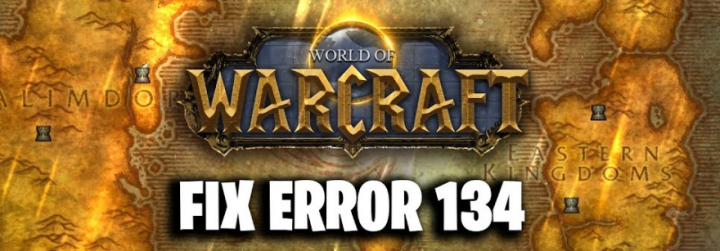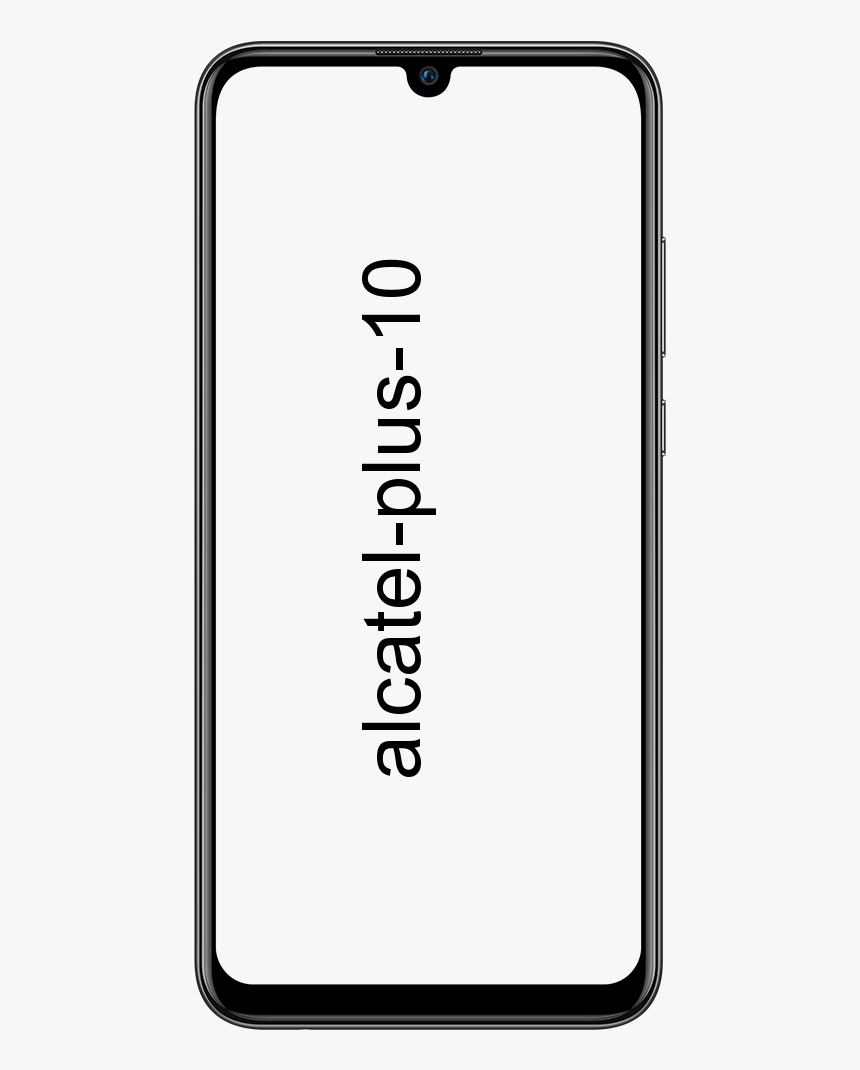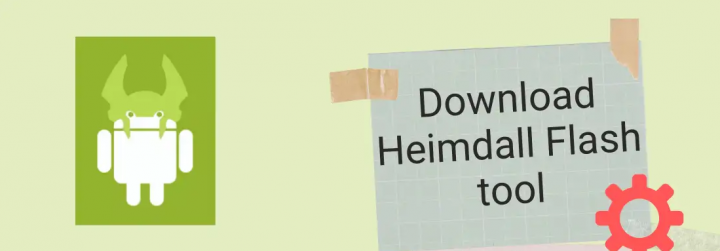ஐபோன், ஐபாட் அல்லது ஐபாட் டச் வைஃபை வேலை செய்யாதபோது அல்லது இணைக்காதபோது தீர்வுகள்
இன்று நாம் மொபைல் தரவு நெட்வொர்க்குகள் மற்றும் வைஃபை ஆகியவற்றில் அதிக அளவில் தங்கியிருக்கிறோம். அவர்களுக்கு நன்றி நாங்கள் எங்கள் ஐபோனிலிருந்து இணையத்தை அணுகுவோம், அவை தோல்வியடையும் போது அது மிகப் பெரிய பிரச்சினை.
தரவு நெட்வொர்க்குகளைப் பொறுத்தவரை, நீங்கள் அதிகம் செய்ய முடியாது, ஏனென்றால் ஒரு பொதுவான விதியாக பிழைகள் தொலைபேசி ஆபரேட்டரின் பக்கத்தில்தான் உள்ளன, மேலும் அவை தான் விரைவில் அதை தீர்க்க வேண்டும், இதனால் நீங்கள் தொடர்ந்து பயன்படுத்தலாம் நாங்கள் ஒப்பந்தம் செய்த சேவை.

வைஃபை நெட்வொர்க்குகள் மூலம், மேற்கூறியவையும் நிகழ்கின்றன, ஆனால் எங்கள் சாதனங்கள் அல்லது திசைவிகளில் சாத்தியமான தொடர்ச்சியான உள்ளமைவு சிக்கல்களும் உள்ளன, அவை பல சந்தர்ப்பங்களில் எளிதில் தீர்க்க முடியும். பின்வரும் வரிகளில், நாங்கள் பற்றி பேச விரும்புகிறோம் ஐபோன், ஐபாட் அல்லது ஐபாட் டச் ஆகியவற்றின் வைஃபை ஏற்படுத்தும் பொதுவான சிக்கல்கள் செயல்படாது மற்றும் தீர்வுகள் இந்த சிக்கல்களுக்கு.
நான் சொன்னது போல், ஐபோன்களில் வைஃபை சிக்கல்கள் பொதுவாக உள்ளமைவு சிக்கல்கள், அதாவது மென்பொருள் சிக்கல்கள். ஒரு வகையில், இது அதிர்ஷ்டம், ஏனெனில் வன்பொருள் செயலிழந்தால் நிகழும் மூன்றாம் தரப்பினரை நாடாமல் அவற்றைத் தீர்க்க நாம் முயற்சி செய்யலாம் (இதுவும் நிகழலாம், ஆனால் இது மிகவும் குறைவானது).
நீங்கள் கோக்ஸை hdmi ஆக மாற்ற முடியுமா?
உங்கள் ஐபோன் வைஃபை உடன் இணைக்கப்படாதபோது என்ன செய்வது
தி iOS சாதனங்களின் வழக்கமான வைஃபை சிக்கல்கள் மெதுவாக உள்ளன அல்லது நேரடியாக இணையத்துடன் இணைக்கப்படாது . இரண்டு சந்தர்ப்பங்களிலும் சாத்தியமான தீர்வுகள் பொதுவாக ஒரே மாதிரியானவை:
அணைக்க மற்றும் சாதனத்தின் வைஃபை இயக்கவும்
ஆன் மற்றும் ஆஃப் செய்யும் பழைய தந்திரமும் இங்கே உள்ளது. வைஃபை மெதுவாகச் செல்லும்போது அல்லது நேரடியாக வேலை செய்யாதபோது முயற்சிக்க வேண்டியது இதுதான்: அணைக்க மற்றும் சாதனத்தில் வைஃபை இயக்கவும் . இதற்காக, அணுகுவது மிகவும் அறிவுறுத்தப்படுகிறது அமைப்புகள் - வைஃபை மற்றும் ஸ்லைடு வைஃபை அணைக்கவும், பின்னர் அதை மீண்டும் இயக்கவும்.
இந்த எளிய வழியில், சில இணைப்பு சிக்கல்கள் தீர்க்கப்பட வாய்ப்புள்ளது, மேலும் நீங்கள் பார்க்க முடிந்ததால் இது சில வினாடிகளுக்கு மேல் எடுக்காது; எனவே இது சிக்கலை தீர்க்கிறதா என முயற்சிப்பது வலிக்காது.
ஐபோனை மறுதொடக்கம் செய்யுங்கள்
சில சந்தர்ப்பங்களில், ஐபோனின் வைஃபை இணைப்பைக் கட்டுப்படுத்தும் மென்பொருள் தோல்வியடைகிறது, அது அவசியமாக இருக்கலாம் சில செயல்முறைகளை மறுதொடக்கம் செய்யுங்கள் . செயல்முறைகளை தனித்தனியாக கட்டுப்படுத்த iOS எங்களை அனுமதிக்காது என்பதால், நீங்கள் செய்யக்கூடிய ஒரே விஷயம்iDevice ஐ முழுமையாக மறுதொடக்கம் செய்ய.
மறுதொடக்கம் செய்த பிறகு, வயர்லெஸ் இணைப்பு சாதாரண செயல்பாட்டிற்கு திரும்ப வேண்டும், குறைந்தபட்சம் இது மென்பொருள் பிழையால் ஏற்பட்ட சிக்கலாக இருந்தால்.
வைஃபை நெட்வொர்க்கை நீக்கி அதை மீண்டும் கட்டமைக்கவும்
இது பொதுவாக மெதுவான வைஃபை இணைப்புகளின் சிக்கல்களுக்கு உறுதியான தீர்வு . பொதுவாக, இந்த தோல்வி திசைவி அல்லது வைஃபை ஹாட்ஸ்பாட்டின் உள்ளமைவு மாற்றங்களால் ஏற்படுகிறது, எனவே அதை நீக்கி, இணைக்க முடியாத சாதனத்தில் அதை மறுகட்டமைப்பது சிக்கல்களை தீர்க்கிறது.
இதைச் செய்ய நீங்கள் அணுக வேண்டும் அமைப்புகள் -வைஃபை மற்றும்உடன் நீல ஐகானைத் தொடவும் நான் இது பிணையத்தின் பெயருக்கு அடுத்ததாக தோன்றும். பிணைய அமைப்புகளுக்குள் நுழைந்ததும், தட்டவும் இந்த பிணையத்தைத் தவிர் . இதைச் செய்த பிறகு பிணையத்துடன் மீண்டும் இணைக்கவும் (நீங்கள் மீண்டும் கடவுச்சொல்லை உள்ளிட வேண்டும்) மற்றும் தவறு தீர்க்கப்பட்டுள்ளதா என சரிபார்க்கவும்.
டி.எச்.சி.பி குத்தகையை புதுப்பிக்கவும்
அரிதான சந்தர்ப்பங்களில் நீங்கள் ஒரு பிணையத்துடன் இணைக்கப்படலாம் DHCP சேவையகம் உங்களுக்கு ஒரு ஐபி முகவரியை சரியாக ஒதுக்கவில்லை அல்லது உங்களுக்கு ஒரு நகலை வழங்கியுள்ளது (இது மற்றொரு சாதனத்தைப் பயன்படுத்துகிறது, இது பல இணைக்கப்பட்ட சாதனங்கள் மற்றும் அந்த பிணையத்தை நிர்வகிக்க போதுமான சக்தி இல்லாத DHCP சேவையகம் கொண்ட நெட்வொர்க்குகளில் நிகழலாம்).
இந்த சிக்கலை தீர்க்க நீங்கள் செல்லலாம் அமைப்புகள் - வைஃபை , உடன் நீல ஐகானைத் தொடவும் நான் பின்னர் தொடவும் சலுகையை புதுப்பிக்கவும் . நெட்வொர்க் உங்களுக்கு ஒரு புதிய ஐபியை ஒதுக்கும், எல்லாம் சரியாக நடந்தால் நீங்கள் எந்த பிரச்சனையும் இல்லாமல் வைஃபை நெட்வொர்க்கைப் பயன்படுத்தலாம்.
பிணைய அமைப்புகளை மீட்டமைக்கவும்
அணுகல் அமைப்புகள் - பொது -மீட்டமை மற்றும்விருப்பத்தைத் தேர்வுசெய்க பிணைய அமைப்புகளை மீட்டமைக்கவும் . இதை செய்வதினால் வைஃபை நெட்வொர்க் மற்றும் சாதனத்தின் மொபைல் தரவு தொடர்பான அனைத்து உள்ளமைவுகளும் அகற்றப்படும் மற்றும் அதன் இயல்புநிலை நிலைக்கு மீட்டமைக்கப்பட்டது.
இது வைஃபை நெட்வொர்க்கின் சில சிக்கல்களை தீர்க்க முடியும், ஆனால் மீட்டமைக்கப்பட்டவுடன் நீங்கள் எல்லா அமைப்புகளையும் கைமுறையாக மறுகட்டமைக்க வேண்டும் என்பதையும் இது குறிக்கும்.
ஐபோன், ஐபாட் அல்லது ஐபாட் டச் தொழிற்சாலை நிலைக்கு மீட்டமைக்கவும்
IOS சாதனங்களின் வன்பொருள் செயலிழப்பைப் பற்றி சிந்திப்பதற்கு முன் கடைசி விருப்பம் செய்ய வேண்டும்iDevice இன் முழு மறுசீரமைப்பு. இதைச் செய்வது என்று கருதுகிறது சாதனங்களின் அனைத்து தரவு, பயன்பாடுகள் மற்றும் உள்ளமைவுகளை அகற்றவும் , எனவே இந்த விருப்பத்தை மதிப்பிடுவதற்கு முன் முந்தைய விருப்பங்களுடன் முயற்சிக்க பரிந்துரைக்கப்படுகிறது.
நிச்சயமாக, நீங்கள் இறுதியாக முழு கணினி மறுசீரமைப்பை நாட வேண்டும் என்றால்ஐடியூன்ஸ் அல்லது ஐக்ளவுட் பயன்படுத்துவதற்கு முன்பு முழு காப்புப்பிரதியை உருவாக்க மறக்காதீர்கள்எல்லா சாதன தரவையும் பாதுகாப்பாக வைக்க.
இவை வைஃபை இணைப்பு சிக்கல்களுக்கான பொதுவான தீர்வுகள் இது ஐபோன், ஐபாட் அல்லது ஐபாட் டச் ஆகியவற்றில் எழக்கூடும்.
மேலும் காண்க: ஐபோன் அல்லது ஐபாடில் இருந்து பெயரை ஆப்பிள் ஏர்போட்களாக மாற்றுவது எப்படி
இது போன்ற கூடுதல் விஷயங்களில் நீங்கள் ஆர்வமாக உள்ளீர்களா, பின்னர் எங்கள் வலைப்பதிவைப் பார்வையிடவும் AppleForCast . எங்களுடனான உங்கள் அனுபவத்தைப் பற்றி தயவுசெய்து கீழே ஒரு கருத்தை இடுங்கள், இந்த கட்டுரை உங்களுக்கு உதவியாக இருந்ததா இல்லையா, எங்களால் முடிந்தவரை விரைவாக உங்களுக்கு பதிலளிப்பதை உறுதி செய்வோம்.